Визначення довжини світлової хвилі. Спостереження неперервного і лінійчатого спектрів речовини
Завдання роботи:
- За допомогою інструментів програмного забезпечення для обробки відеозаписів визначити довжини хвиль світла, що відповідають основним кольорам у неперервному спектрі.
- За допомогою програмного забезпечення для аналізу відеозаписів побудувати графічну залежність інтенсивності випромінювання у лінійчатих спектрах від довжини хвилі.
Обладнання:
ПК, Tracker (http://physlets.org/tracker/)
Теоретична частина

Рис. 1. Зовнішній вигляд вікна програми Tracker
Неперервний спектр – це спектр, у якому монохроматичні складові заповнюють без розривів усі інтервали хвиль. Характерними джерелами неперервного спектру є розігріті до високої температури тіла. У неперервному спектрі виділяють сім основних кольорів: червоний, оранжевий, жовтий, зелений, блакитний, синій, фіолетовий. У цій роботі пропонується визначити усереднену довжину хвилі світла, що відповідає кожному із цих кольорів.
Джерелом лінійчатих спектрів випромінювання є світні гази та розігріті до високої температури прості елементи. Відповідно і в неперервному спектрі, і в лінійчатих є розподіл інтенсивності випромінювання. Дослідження лінійчатого спектру пропонується провести у плані побудови графічної залежності інтенсивності випромінювання від довжини світлової хвилі. Цю залежність можна автоматично отримати за допомогою інструментів програми для обробки відеозаписів. Установка для отримання зображень спектрів є технологічно складною, тому в роботі пропонується використати готові зображення, які можна завантажити за посиланням: http://physlets.org/tracker/download/spectroscopy_videos.zip На кожному зображенні наявні опорні калібрувальні плями від квантових генераторів, що працюють на частотах 543,5 нм і 632,8 нм.
Хід роботи
Частина 1. Отримання світлин
- Завантажте готові світлини з ресурсу http://physlets.org/tracker/download/spectroscopy_videos.zip.
Частина 2. Опрацювання світлин
- Оберіть світлину із зображенням неперервного спектру та завантажте її у програму Tracker. Завантаження здійснюється з використанням кнопки Open у верхньому меню програми.
- Оберіть у верхній стрічці кнопку Show, hide or create calibration tools
 та в меню – New → Calibration Points. На екрані з’явиться зображення системи координат; у верхній стрічці програма запропонує, утримуючи клавішу Shift, обрати на зображенні першу калібрувальну точку. Оберіть у верхній стрічці в поличці назви координат X only. У верхній частині меню оберіть Coordinate System – Units. У поличці одиниць довжини введіть nm та закрийте вікно. Утримуючи клавішу Shift, позначте першу еталонну точку від квантового генератора на спектрі і другу точку. У верхній стрічці введіть значення довжин хвиль у nm для обох точок (543,5 nm, 632,8 nm). Оберіть повторно кнопку Show, hide or create calibration tools
та в меню – New → Calibration Points. На екрані з’явиться зображення системи координат; у верхній стрічці програма запропонує, утримуючи клавішу Shift, обрати на зображенні першу калібрувальну точку. Оберіть у верхній стрічці в поличці назви координат X only. У верхній частині меню оберіть Coordinate System – Units. У поличці одиниць довжини введіть nm та закрийте вікно. Утримуючи клавішу Shift, позначте першу еталонну точку від квантового генератора на спектрі і другу точку. У верхній стрічці введіть значення довжин хвиль у nm для обох точок (543,5 nm, 632,8 nm). Оберіть повторно кнопку Show, hide or create calibration tools  . Калібрувальні точки зникнуть, але програма запам’ятає їхнє положення.
. Калібрувальні точки зникнуть, але програма запам’ятає їхнє положення. - Для маркування положення кольорів оберіть у верхньому меню кнопку Create і у меню – Point Mass.
- У лівому кутку з’явиться вікно Track Control.
- Натисніть клавішу Shift. Курсор набуде вигляду невеликої рамки. Сумістіть цю рамку з найвиразнішою частиною відповідного кольору і натисніть ліву кнопку маніпулятора. На зображенні з’явиться маркер точки, і програма автоматично перейде на наступний кадр. Для однієї світлини програмою передбачено виконання 8 кроків.
- Повторіть дії до останнього кольору, дозволеного програмою. При цьому ви можете коригувати положення маркерів перетягуванням їх по екрану.
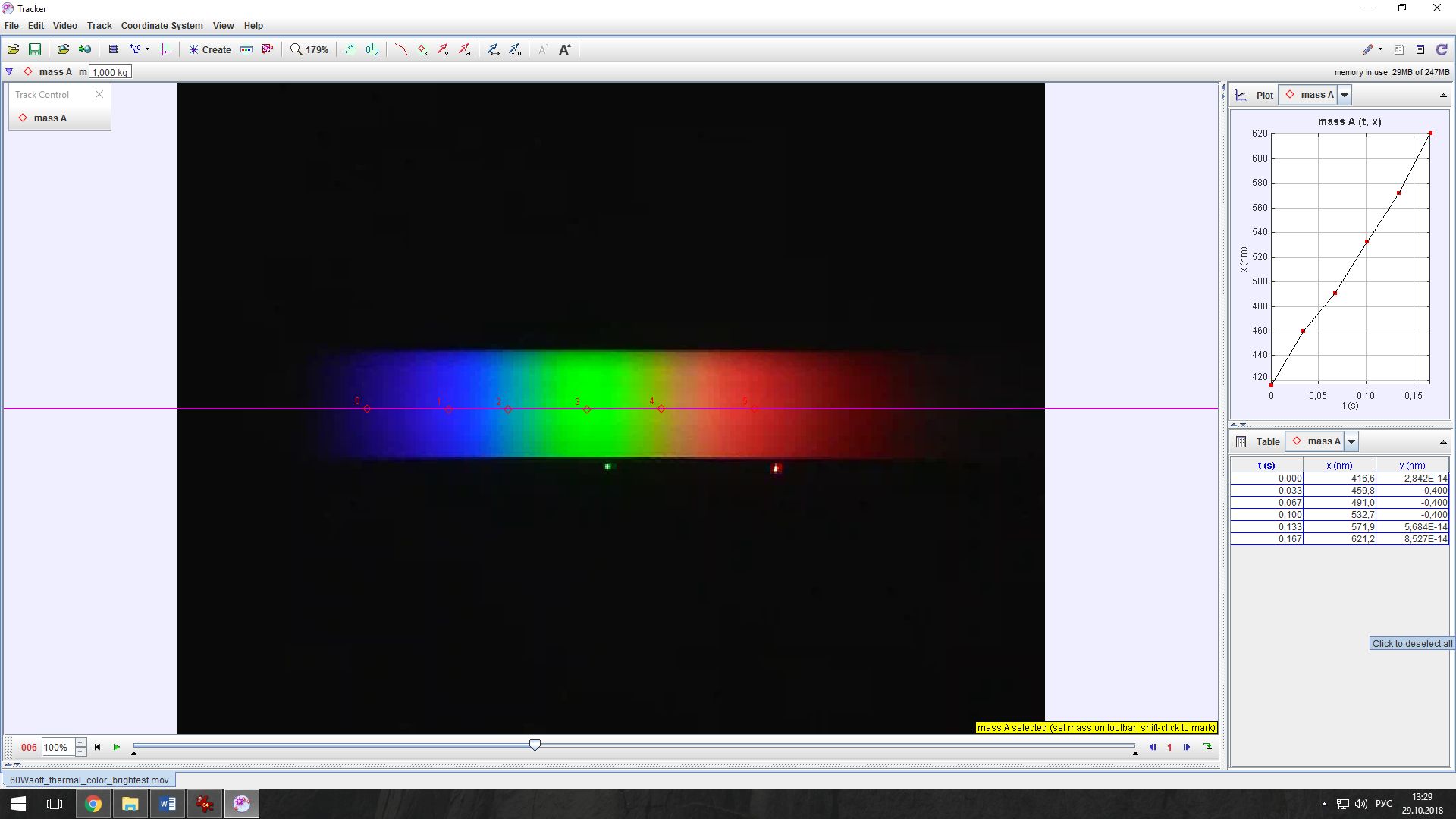
Рис. 2. Зовнішній вигляд вікна програми Tracker після відзначення положення кольорових смуг у спектрі
Аналіз даних
- Перейдіть у табличне поле екрану, в колонці з координатою x зчитайте по черзі значення довжин хвиль та перенесіть до таблиці.
- Завантажте світлину з лінійчатим спектром випромінювання, обравши її із запропонованого набору.
- Для отримання розподілу інтенсивності за довжинами хвиль оберіть у верхньому меню кнопку Create і у меню – Line Profile. Утримуючи клавішу Shift, проведіть лінію по всьому спектру.
- У графічному вікні з’явиться графік розподілу.
- Оберіть у верхньому меню View → Data Tool (Analyze…).
- З’явиться нове вікно Data Tool з графіком і таблицею.
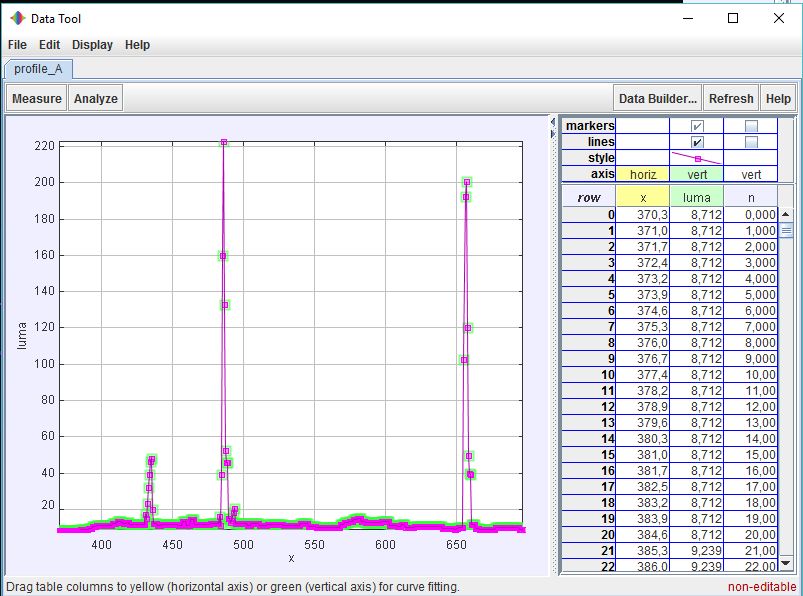
Рис. 3. Вигляд вікна Data Tool з розподілом інтенсивності
- Повторіть останні кроки для інших спектрів.
- Сформулюйте висновок до роботи.
Таблиця результатів
| Колір |
Довжина хвилі світла, λ (нм) |
| Фіолетовий |
|
| Синій | |
| Блакитний | |
| Зелений | |
| Жовтий | |
| Оранжевий | |
| Червоний |